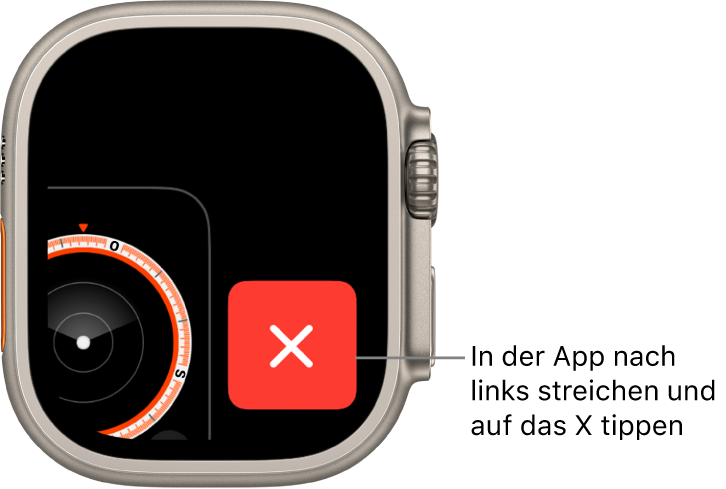Öffnen von Apps auf der Apple Watch Ultra
Über den Home-Bildschirm kannst du eine beliebige App auf deiner Apple Watch Ultra öffnen. Über den App-Umschalter erhältst du schnellen Zugriff auf die Apps, die du zuletzt verwendet hast.
Apps in einem Raster oder einer Liste anzeigen
Der Home-Bildschirm kann Apps in Raster- oder Listendarstellung anzeigen. Die gewünschte Darstellung wählst du beim erstmaligen Konfigurieren deiner Apple Watch aus. Führe die folgenden Schritte aus, um sie zu einem späteren Zeitpunkt zu ändern:
Drücke bei angezeigtem Zifferblatt auf die Digital Crown, um den Home-Bildschirm einzublenden.
Drehe die Digital Crown, um im Bildschirm nach unten zu scrollen, und wähle „Rasterdarstellung“ oder „Listendarstellung“ aus.
Du kannst auch die App „Einstellungen“ ![]() öffnen, auf „App-Ansicht“ tippen und dann „Rasterdarstellung“ oder „Listendarstellung“ auswählen.
öffnen, auf „App-Ansicht“ tippen und dann „Rasterdarstellung“ oder „Listendarstellung“ auswählen.
Apps im Home-Bildschirm öffnen
Wie eine App geöffnet wird, hängt davon ab, welche Darstellung du wählst.
Rasterdarstellung: Tippe auf das App-Symbol. Drehe die Digital Crown, um weitere Apps anzuzeigen.

Listendarstellung: Drehe die Digital Crown und tippe dann auf eine App.

Drücke die Digital Crown einmal, um von einer App zum Home-Bildschirm zurückzukehren. Drücke die Digital Crown dann erneut, um zum Zifferblatt zu wechseln.
Aktionstaste auf der Apple Watch Ultra verwenden
Die Aktionstaste ermöglicht eine schnelle physische Steuerung zum Starten einer Reihe von Funktionen. Drücke beispielsweise die Aktionstaste an der linken Seite der Apple Watch Ultra, um Apps zu öffnen und Funktionen für eine deiner Lieblingsaktivitäten zu starten. Du kannst der Aktionstaste auch einen Siri-Kurzbefehl zuweisen.
Öffne die App „Einstellungen“
 auf deiner Apple Watch Ultra.
auf deiner Apple Watch Ultra.Tippe auf „Aktionstaste“, dann auf „Aktion“ und wähle eine Aktion wie „Training“, „Backtrack“ oder „Tauchen“.
Tippe auf
 und wähle weitere Optionen aus (falls verfügbar).
und wähle weitere Optionen aus (falls verfügbar).Wenn du beispielsweise „Training“ ausgewählt hast, kannst du durch Tippen auf
 zur Liste der Aktionen zurückkehren. Tippe dann auf „Erstes Drücken“, um ein bestimmtes Training auszuwählen, das beim Drücken der Aktionstaste gestartet werden soll.
zur Liste der Aktionen zurückkehren. Tippe dann auf „Erstes Drücken“, um ein bestimmtes Training auszuwählen, das beim Drücken der Aktionstaste gestartet werden soll.
Einige Apps führen weitere Aktionen aus, wenn du die Aktionstaste und die Seitentaste gleichzeitig drückst. Wenn du die Aktionstaste so konfigurierst, dass die Stoppuhr gestartet wird, kannst du durch Drücken beider Tasten die Stoppuhr anhalten.
App über den App-Umschalter öffnen
Drücke zweimal die Digital Crown und drehe anschließend die Digital Crown, um durch deine zuletzt verwendeten Apps zu scrollen.
Hinweis: Apps mit einer aktiven Sitzung wie beispielsweise einer Navigation in der App „Karten“ oder einem Training werden ganz oben in der Liste der Apps angezeigt.
Tippe auf eine App, um sie zu öffnen.

App aus dem App-Umschalter entfernen
Drücke zweimal die Digital Crown und drehe dann die Digital Crown, bis du zu der App gelangst, die du entfernen möchtest. Streiche auf der App nach links und tippe auf „X“.